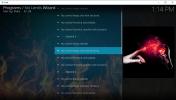Najlepsze rozwidlenia Exodus dla Kodi: alternatywy dla Exodus i sposób ich instalacji
Jak mogą wiedzieć fani oprogramowania Media Center typu open source Kodi, czasami występują problemy z używaniem najpopularniejszych dodatków. Exodus, jeden z dodatków dostępnych od zewnętrznych programistów, był jednym z najpopularniejszych sposobów na strumieniowe przesyłanie filmów, programów telewizyjnych i nie tylko. Jednak tego lata twórcy Exodusa znaleźli się pod presją prawną właścicieli praw autorskich, aby zaprzestali dodatku. Teraz, w drugiej połowie 2017 roku, Exodus nie jest już aktualizowany. Jeśli nadal masz Exodus zainstalowany w systemie Kodi wtedy może działać przez jakiś czas, jednak nie będzie już otrzymywać żadnych aktualizacji i wkrótce stanie się nieaktualny.

Jeśli jesteś zapalonym użytkownikiem Exodusa lub po prostu kimś, kto chce nowego dodatku Kodi do strumieniowego przesyłania programów telewizyjnych i filmów, nie wszystko stracone! Ponieważ zarówno oprogramowanie Kodi, jak i dodatek Exodus są oprogramowaniem typu open source, oznacza to, że każdy może skopiować, zmodyfikować i ponownie załadować własną wersję oprogramowania. Modyfikacje te nazywane są „widelcami” i stanowią dla społeczności sposób na dalsze używanie i modyfikowanie oprogramowania, nawet gdy pierwotni koderzy nie aktualizują już swojego dodatku. Rezultatem tego jest to, że istnieje wiele rozwidleń Exodusa, których można użyć jako zamiennika w systemie Kodi.
Poniżej omówimy najlepsze widelce Exodus dla Kodi i pokażę ich funkcje oraz sposób instalacji każdego z nich.
30-dniowa gwarancja zwrotu pieniędzy
Dlaczego warto korzystać z VPN podczas korzystania z Kodi
Zanim przejdziemy do dodatków, musimy wziąć pod uwagę znaczenie bezpieczeństwa. Te dodatki pochodzą od zewnętrznych programistów i nie są oficjalnie obsługiwane przez Kodi i umożliwiają dostęp do treści chronionych prawem autorskim. Oznacza to, że jeśli przyłapiesz się na korzystaniu z dodatków do przesyłania strumieniowego treści przez niezabezpieczone połączenie internetowe, możesz zostać ukarany grzywną.
Aby tego uniknąć, zalecamy skorzystanie z VPN przed użyciem jakichkolwiek dodatków Kodi do przesyłania strumieniowego. Jest to małe oprogramowanie, które instalujesz na swoim komputerze i szyfruje dane przesyłane przez twoje połączenie internetowe. VPN chroni Cię, szyfrując cały ruch wychodzący z twojego komputera, aby nikt nie widział, do czego masz dostęp lub czy przesyłałeś strumieniowo zawartość. Jeśli chodzi do wyboru VPN, rozważamy cztery czynniki: szybkie prędkości połączenia, wsparcie dla kilku różnych systemów operacyjnych, dużą liczbę serwerów w wielu różnych krajach i brak logowania.
Polecamy IPVanish
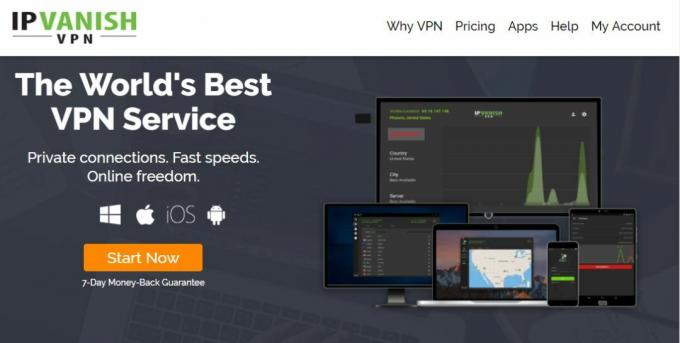
Biorąc pod uwagę te czynniki, VPN zalecamy użytkownikom Kodi IPVanish. Jego duże prędkości połączenia są idealne do przesyłania strumieniowego wideo, i ma ponad 850 serwerów w ponad 60 krajach, więc istnieje wiele opcji do wyboru. Firma ma surowe zasady dotyczące braku logowania, a jej oprogramowanie obsługuje system Android, iOS, PC, Mac, a nawet kij Amazon Fire TV.
Jeśli chcesz wypróbować IPVanish, mamy specjalną ofertę, która jest Ekskluzywny czytelnikom uzależniających wskazówek! Możesz dostać ogromna 60% zniżki na abonament roczny, który osiąga jedynie 4,87 USD miesięcznie. Istnieje nawet 7-dniowa gwarancja zwrotu pieniędzy, dzięki czemu możesz kupować z zachowaniem poufności.
Po wybraniu i zainstalowaniu VPN możemy przejść do instalacji zastępczych dodatków Exodus. Będziemy polecać Ci pięć widelców Exodus, z których każdy jest bardzo podobny do starego dodatku Exodus i bardzo podobny do pozostałych. Wybierz jeden lub wypróbuj je wszystkie i zobacz, który wolisz.
Najpopularniejsze alternatywy Exodus
Przymierze

Przymierze jest dostępne zarówno w Repozytorium Ares a także jako plik do pobrania z GitHub. Mamy pełne instrukcje na jak zainstalować Covenant for Kodi. Na wypadek, gdybyś czuł się dziś trochę leniwy, oto rozwiązanie GitHub poniżej:
- Aby uzyskać najnowszą wersję Przymierza, musisz odwiedzić następujący adres internetowy: https://github.com/Colossal1/repository.colossus/tree/master/plugin.video.covenant
- Kliknij najnowszą wersję pliku zip i na następnym ekranie kliknij Pobieranie.
- Otwórz Kodi i przejdź do Dodatki menu. Tam wybierz przeglądarka dodatków ikona, która przypomina otwarte pudełko.
- Kliknij Zainstaluj z zip, następnie zlokalizuj miejsce, w którym właśnie pobrałeś właśnie pobrany plik zip Covenant (zwykle zostanie on automatycznie zapisany w folderze pobranych plików).
- Kliknij na Przymierze plik, aby go zainstalować. Poczekaj na powiadomienie, że instalacja powiodła się, a Przymierze powinno być gotowe i czeka na stronie dodatków.
A oto, jak korzystać z Przymierza po jego zainstalowaniu:
- Zacznij od strony głównej Kodi
- Iść do Dodatki
- Iść do Dodatki wideo
- Wybierz Przymierze
- Teraz zobaczysz opcje dla Filmy, programy telewizyjne, Moje filmy, Moje programy telewizyjne, Nowe filmy, Nowe odcinki, Kanały, Narzędzia i Wyszukiwanie

- Kliknij opcję, na przykład Nowe filmy. Spowoduje to wyświetlenie listy najnowszych filmów, które zostały dodane do obejrzenia. Opis filmu wraz z plakatem pojawi się w polu po lewej stronie, a czas wyświetlania filmu pojawi się białym tekstem po prawej stronie
- Dodatek przeszuka grupę dostawców linków. Postęp można zobaczyć na pasku postępu na ekranie
- Po zakończeniu wyświetli kilka linków. Kliknij nazwę dowolnego linku, aby otworzyć strumień i rozpocznie się odtwarzanie wideo
- Jeśli chcesz coś zmienić, wróć do głównego menu Przymierza i kliknij Ustawienia. Wyświetla się okno ustawień do szczegółowej konfiguracji odtwarzania, kont, biblioteki, pobierania, napisów i innych. Możesz również skonfigurować tutaj konto Trakt, jeśli korzystasz z tej usługi
Gurzil

Oto jak zainstalować Gurzil:
- Rozpocznij na stronie głównej Kodi
- Kliknij na ikona ustawień, następnie przejdź do Menedżer plików
- Kliknij Dodaj źródło
- Kliknij pole, w którym jest napisane <Żaden>
- Wpisz w tym adresie URL: http://mediarepos.org/kodistuff/ Upewnij się, że wpisałeś go dokładnie tak, jak napisano, w tym http://, lub to nie zadziała
- Nadaj źródłu nazwę. Nazwiemy to mediarepos
- Kliknij ok
- Wróć do ekranu głównego
- Kliknij Dodatki
- Kliknij ikonę, która wygląda jak otwierać pudełko
- Kliknij Zainstaluj z pliku zip
- Kliknij mediarepos, a następnie reposmash.zip
- Poczekaj chwilę, a zobaczysz powiadomienie po zainstalowaniu źródła
- Kliknij Zainstaluj z repozytorium
- Kliknij -SMASH Repo
- Kliknij Dodatki wideo
- Kliknij Gurzil
- Otworzy się ekran z opisem dodatku. Wybierz zainstalować z menu na dole
- Poczekaj chwilę, a zobaczysz powiadomienie, gdy dodatek zostanie zainstalowany

A oto, jak korzystać z Gurzil po zainstalowaniu:
- Zacznij od strony głównej Kodi
- Iść do Dodatki
- Iść do Dodatki wideo
- Wybierz Gurzil
- Teraz zobaczysz opcje dla Filmy, programy telewizyjne, Moje filmy, Moje programy telewizyjne, Nowe filmy, Nowe odcinki, Kanały, Narzędzia i Wyszukiwanie. Zauważysz, że jest to dokładnie to samo co Przymierze i działa w ten sam sposób

- Kliknij opcję, na przykład Nowe filmy. Spowoduje to wyświetlenie listy najnowszych filmów, które zostały dodane do obejrzenia. Opis filmu wraz z plakatem pojawi się w polu po lewej stronie, a czas wyświetlania filmu pojawi się białym tekstem po prawej stronie
- Dodatek przeszuka grupę dostawców linków. Postęp można zobaczyć na pasku postępu na ekranie
- Po zakończeniu wyświetli kilka linków. Kliknij nazwę dowolnego linku, aby otworzyć strumień i rozpocznie się odtwarzanie wideo
Elizjum

Oto jak zainstalować Elysium:
- Rozpocznij na stronie głównej Kodi
- Kliknij na ikona ustawień, następnie przejdź do Menedżer plików
- Kliknij Dodaj źródło
- Kliknij pole, w którym jest napisane <Żaden>
- Wpisz w tym adresie URL: http://nan.aftermathwizard.net/nanrepo/ Upewnij się, że wpisałeś go dokładnie tak, jak napisano, w tym http://, lub to nie zadziała
- Nadaj źródłu nazwę. Nazwiemy to nanrepo
- Kliknij ok
- Wróć do ekranu głównego
- Kliknij Dodatki
- Kliknij ikonę, która wygląda jak otwierać pudełko
- Kliknij Zainstaluj z zip plik
- Kliknij nanrepo, a następnie repository.elysium-2017.06.10.zip
- Poczekaj chwilę, a zobaczysz powiadomienie po zainstalowaniu źródła
- Kliknij Zainstaluj z repozytorium
- Kliknij Repozytorium Elysium
- Kliknij Dodatki wideo
- Kliknij Elizjum
UWAGA: Jeśli pojawia się błąd „Nie udało się zainstalować zależności”, a Elysium nie chce go zainstalować, to dlatego, że musisz zainstalować dodatek do programu Grafiki. Zamiast # 16 powyżej kliknij dodatki programu, a następnie Elysium Artwork. Następnie wznów…

- Otworzy się ekran z opisem dodatku. Wybierz Zainstaluj z menu na dole
- Poczekaj chwilę, a zobaczysz powiadomienie, gdy dodatek zostanie zainstalowany.
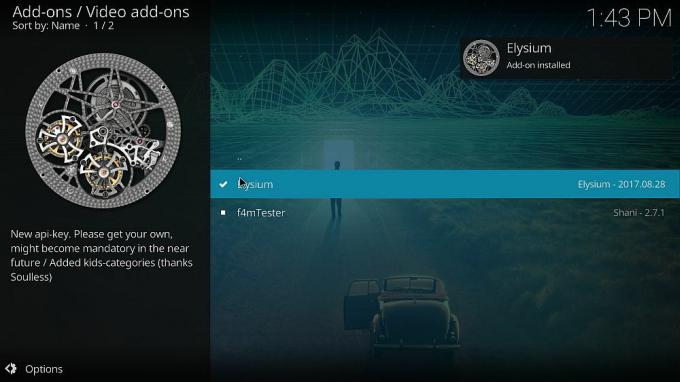
A oto, jak korzystać z Elysium po jego zainstalowaniu:
- Zacznij od strony głównej Kodi
- Iść do Dodatki
- Iść do Dodatki wideo
- Wybierz Elizjum
- Teraz zobaczysz opcje dla Filmy, programy telewizyjne, Spotlight, nowe filmy, nowe programy telewizyjne, My Elysium, kalendarz TV, kanały, narzędzia, wyszukiwanie i lista zmian

- Kalendarz telewizyjny jest przydatną funkcją, więc spróbujemy tego. Kliknij Kalendarz TV, a zobaczysz listę dat cofających się od dzisiaj. Kliknij dowolną datę, aby wyświetlić listę odcinków telewizyjnych nadawanych w tym dniu. W tytule pojawi się program, numer odcinka i nazwa odcinka, a opis odcinka wraz z miniaturą pojawi się w polu po lewej stronie. Kliknij tytuł, aby otworzyć odcinek
- Dodatek przeszuka grupę dostawców linków. Postęp można zobaczyć na pasku postępu na ekranie
- Po zakończeniu wyświetli kilka linków. Kliknij nazwę dowolnego linku, aby otworzyć strumień i rozpocznie się odtwarzanie wideo
Specto

Oto jak to zrobić zainstaluj Specto:
- Rozpocznij na stronie głównej Kodi
- Kliknij na ikona ustawień, następnie przejdź do Menedżer plików
- Kliknij Dodaj źródło
- Kliknij pole, w którym jest napisane <Żaden>
- Wpisz w tym adresie URL: http://mediarepos.org/kodistuff/ Upewnij się, że wpisałeś go dokładnie tak, jak napisano, w tym http://, lub to nie zadziała
- Nadaj źródłu nazwę. Nazwiemy to mediarepos
- Kliknij ok
- Wróć do ekranu głównego
- Kliknij Dodatki
- Kliknij ikonę, która wygląda jak otwierać pudełko
- Kliknij Zainstaluj z pliku zip
- Kliknij mediarepos, a następnie reposmash.zip
- Poczekaj chwilę, a zobaczysz powiadomienie po zainstalowaniu źródła
- Kliknij Zainstaluj z repozytorium
- Kliknij -SMASH Repo
- Kliknij Dodatki wideo
- Kliknij Specto… Fork
- Otworzy się ekran z opisem dodatku. Wybierz zainstalować z menu na dole
- Poczekaj chwilę, a zobaczysz powiadomienie, gdy dodatek zostanie zainstalowany.

A oto, jak korzystać z Specto po zainstalowaniu:
- Zacznij od strony głównej Kodi
- Iść do Dodatki
- Iść do Dodatki wideo
- Wybierz Specto… Fork
- Teraz zobaczysz opcje dla Filmy, programy telewizyjne, kanały, My Specto, najnowsze filmy, najnowsze odcinki, narzędzia i wyszukiwanie
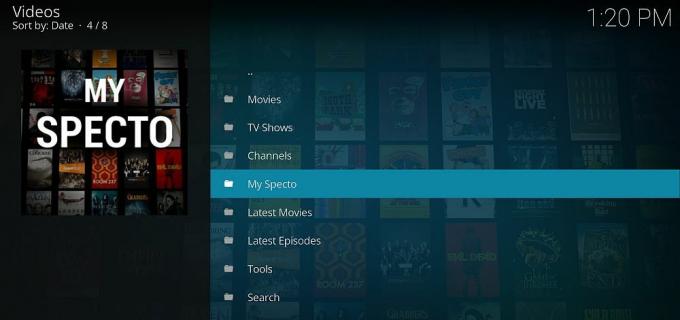
- Kliknij opcję, na przykład Najnowsze odcinki. Spowoduje to wyświetlenie listy najnowszych odcinków programów telewizyjnych, które zostały dodane do oglądania. W tytule pojawi się program, numer odcinka i nazwa odcinka, a opis odcinka wraz z miniaturą pojawi się w polu po lewej stronie. Kliknij tytuł, aby otworzyć odcinek
- Dodatek przeszuka grupę dostawców linków. Postęp można zobaczyć na pasku postępu na ekranie
- Po zakończeniu wyświetli kilka linków. Kliknij nazwę dowolnego linku, aby otworzyć strumień i rozpocznie się odtwarzanie wideo
Bez nazwy

Oto jak zainstalować No-Name:
- Najpierw musisz dodać Repozytorium kolosów. Oto jak.
- Teraz kliknij Dodatki
- Kliknij Zainstaluj z repozytorium
- Kliknij Repozytorium kolosów
- Kliknij Repozytorium dodatków
- Kliknij AGENT 47 i poczekaj na zainstalowanie repozytorium

- Wróć do Dodatki, Kliknij Zainstaluj z repozytorium
- Wybierać AGENT 47
- Kliknij Dodatki wideo
- Kliknij Bez nazwy
- Otworzy się ekran z opisem dodatku. Wybierz Zainstaluj z menu na dole
- Poczekaj chwilę, a zobaczysz powiadomienie, gdy dodatek zostanie zainstalowany
A oto jak używać No-Name po zainstalowaniu:
- Zacznij od strony głównej Kodi
- Iść do Dodatki
- Idź do V.Dodatki ideo
- Wybierz Bez nazwy

- Teraz zobaczysz opcje dla Filmy, programy telewizyjne, dzieci, filmy 3D, telewizja na żywo, wyszukiwanie, czyszczenie bazy danych pamięci podręcznej i ustawienia. Ten dodatek różni się nieco od innych, więc menu wygląda inaczej, ale funkcje są bardzo podobne
- Na przykład w sekcji Filmy 3D znajduje się specjalny wybór filmów, które można oglądać na telewizorze 3D. Kliknij tytuł filmu, aby rozpocząć transmisję
- Alternatywnie funkcja Live TV jest również unikalna dla tego dodatku. Kliknij Live TV, aby wyświetlić listę dostawców IPTV. Kliknij nazwę pakietu, aby wyświetlić listę kanałów, takich jak Sky Movies Action lub BBC One. Kliknij nazwę kanału, aby rozpocząć transmisję na żywo
NIE ZAPOMNIJ: UŻYJ VPN - mamy oferta specjalna, która jest dostępna wyłącznie dla czytelników uzależniających (60% zniżki)
Wniosek
Każdy z tych widelców może służyć jako zamiennik dodatku Exodus. Teraz, gdy Exodus nie jest już aktualizowany, dobrym pomysłem jest przejście na jeden z tych dodatków, aby upewnić się, że wszystko działa poprawnie. Dodatek Covenant jest najpopularniejszym widelcem Exodus, więc jest to ten, do którego większość użytkowników się przeniosła, jednak możesz wypróbować wszystkie te widelce i znaleźć ten, który najlepiej Ci odpowiada. Widoczne są tylko niewielkie różnice między widelcami, z funkcjami takimi jak wsparcie Trakt dla Covenant, na żywo opcje TV dla No-Name, a funkcja kalendarza TV dla Elysium jest tym, co wyróżnia czynniki.
Który z nich jest twoim ulubionym zamiennikiem Exodusa? Czy jest jeszcze jeden widelec, za którym tęskniliśmy? Daj nam znać w komentarzach poniżej!
Poszukiwanie
Najnowsze Posty
Terrarium TV Kodi Build
Terrarium TV to popularna aplikacja na Android TV i inne platformy,...
No Limits Magic Kodi Build
Częścią odwołania Kodi jest szeroka gama dostosowań udostępnianych ...
Made in Canada nie działa: najlepsze alternatywy dla Made in Canada Kodi Add-on
Wyprodukowano w Kanadzie był przez kilka lat jednym z najlepszych z...